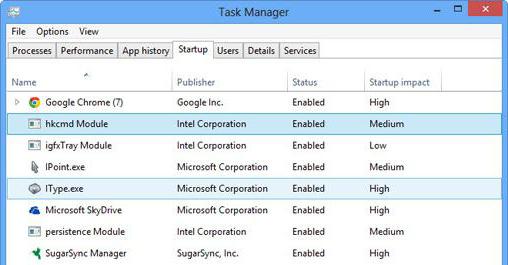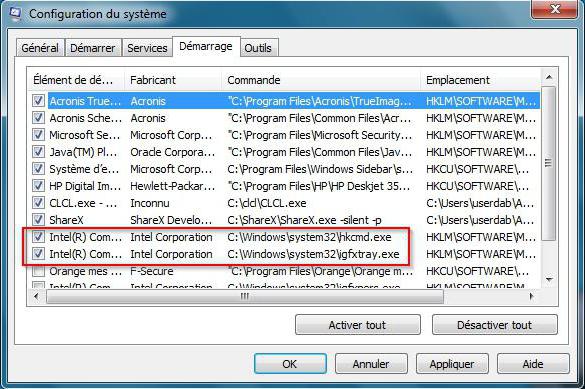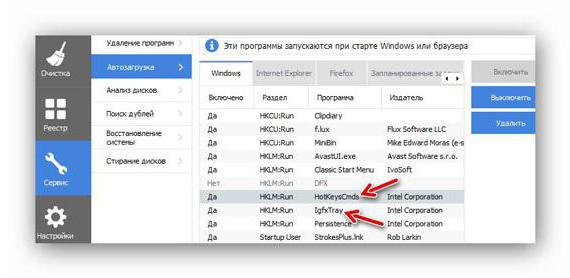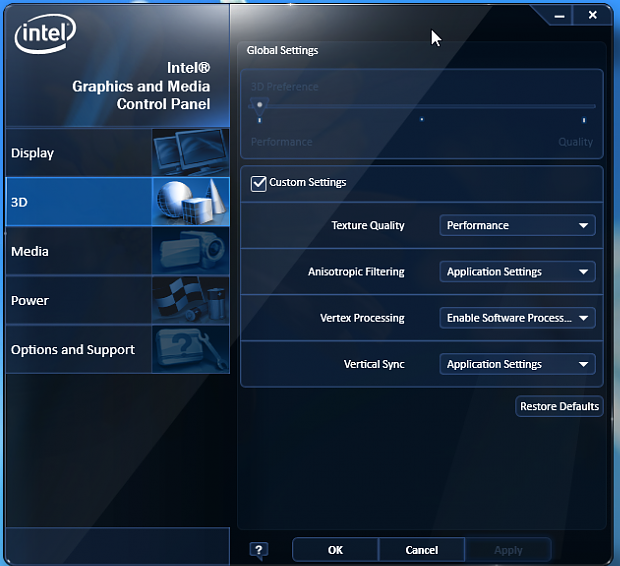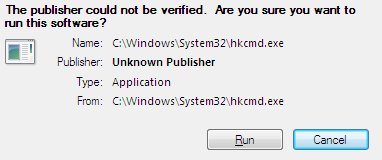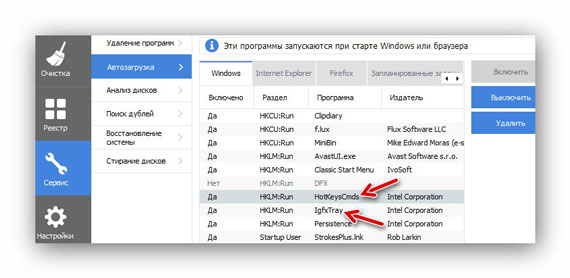Процесс hkcmd часто озадачивает пользователей OS Windows, начиная со времен XP. Он неожиданно появляется в списке запущенных программ в «Диспетчере задач». Еще больше подозрений вызывает его присутствие в автозагрузке. Откуда он берется, что делает, и главное – несет ли угрозу компьютеру?
Откуда берется и что делает?
Изначально сам по себе процесс hkcmd.exe – не вирус. Однако подхватив вредоносное программное обеспечение, файл может быть заражен.
hkcmd, в свою очередь, может создавать несколько других процессов:
- Hotkeyscmds. Этот процесс отвечает за доступ к тонким настройкам драйверов и материнских плат Intel. Изменять эти настройки сможет только опытный пользователь. Но даже через них нельзя нанести вред системе.
- Hkcmd module. Кроме названия, ничем не отличается от родственного процесса.
Все перечисленные процессы относятся к ПО от Intel – Graphics Media Accelerator. Эта программа предназначена для настроек видеокарты компьютера. Доступ к ней можно получить через иконку, висящую в трее.
Hkcmd устанавливается автоматически, вместе с официальными драйверами от Intel. Похожим образом с драйверами Intel может устанавливаться приложение True Key, предназначенное для хранения паролей.
Если работа компьютера не вызывает претензий, то удалять процесс не стоит. Однако это нужно сделать, если имеет место что-то из перечисленного:
- Компьютер работает крайне медленно, и имеет слабое аппаратное обеспечение (особенно ОЗУ и центральный процессор). В этом случае удаление процесса из автозагрузки понизит загруженность системы.
- Есть подозрение на наличие вирусов в системе.
- Вы не нуждаетесь в использовании программного обеспечения от Intel. Удаление процесса из автозагрузки может увеличить скорость запуска системы даже на сравнительно мощных компьютерах.
Как определить, заражен процесс или нет?
В этом случае полагаться только на антивирус не стоит. Большинство антивирусов сразу предупреждают об опасности hkcmd, поскольку он устанавливается вместе с драйверами, без ведома пользователя.
Самый надежный способ проверки – вручную. Для этого нужно открыть «Диспетчер задач», и во вкладке с процессами найти hkcdmd. Необходимо выделить этот процесс, и нажать «Открыть расположение файла». Если файл не заражен, то в «Проводнике» откроется системная папка «System32». В случае открытия папки с любым другим названием – это 100% вирусное ПО.
Существует множество вирусов маскирующихся под hkcdm. Самыми распространенными стали два вируса:
- Trojan Horse
- Win32.Zbot.yvb
Все современные антивирусы должны иметь о них сведения. Если компьютер был заражен одним из них, то стоит задуматься об обновлении или смене своего антивирусного ПО.
Как удалить hkcmd?
Существуют три способа избавиться от процесса:
- Системное отключение. Нужно перейти в «Диспетчер задач» и найти вкладку автозагрузки. В списке процессов нужно убрать галочку с «Intel Graphics Media Accelerator», нажать ОК и перезагрузить компьютер.
- Системное удаление. Через «Панель управления» перейти в «Программы и компоненты». Найти в списке «Intel Graphics Media Accelerator Driver», выделить его и нажать «Удалить».
- Удаление сторонними утилитами. Утилиты, подобные CCleaner, могут быстро отключать и удалять процессы. В CCleaner достаточно перейти во вкладке «Сервис» на пункт «Автозагрука», и одним кликом удалить или выключить нужный процесс.
Проверить, все ли удалилось, можно перейдя в папку System32. Если там нет файла hkcmd – удаление прошло успешно.
Многие обладатели компьютерной техники на основе чипсетов Intel достаточно часто в автозагрузке наблюдают некий непонятный процесс — hkcmd.exe. Что это такое, мало кто себе представляет четко. А некоторые вообще считают его вирусом. Так ли это на самом деле?
Hkcmd.exe: что это за процесс в автозагрузке?
Конечно, сегодня в интернете есть много вирусов, которые способны маскироваться под фоновые процессы систем Windows. Однако, если посмотреть на файл и запускаемый ним процесс hkcmd.exe, что это такое, станет понятно при обращении к официальному описанию.
На самом деле (если, конечно, это не вирус) работающий в фоне процесс hkcmd.exe и загружаемый при старте системы является официальной службой Intel, отвечающей за сочетание «горячих» клавиш при настройке параметров графических чипсетов и за расширенные возможности при их изменении. Определить, что перед нами вирус можно достаточно просто.
Для этого нужно посмотреть локацию файла. По умолчанию это Windows/System32/hkcmd.exe. Если при вызове свойств процесса в графе, местоположение данного объекта отличается от только что указанного, можно не сомневаться в том, что это угроза. То же самое относится и к ситуациям, когда по каким-либо причинам в «Диспетчере задач» таких процессов отображено несколько.
Разновидности компонентов
Описанный объект не является единственно возможным компонентом загружаемой службы. На самом деле процесс может иметь обозначение вроде hkcmd module, igfxtray или hotkeyscmds.
Однако все они являются исполняемыми компонентами утилиты Intel Hotkey Command Module, а иногда могут вызываться и условно-бесплатным приложением системы безопасности True Key, которая позиционируется, как средство защиты паролей и любых других конфиденциальных данных с возможностью установки биометрического контроля или определения разрешения доступа по чертам лица. В любом случае искомый файл запуска сопутствующего процесса следует искать по пути System32/hkcmd.exe (или его разновидность). Но насколько оправдано использование этой службы?
Стоит ли отключать или удалять hkcmd.exe (hkcmd module)?
По большому счету деактивировать или удалять этот компонент не рекомендуется. Сделать это можно только в случаях, когда при работе в фоновом режиме процесс слишком сильно потребляет системные ресурсы, или на локальном компьютере просто не используются дополнительные параметры настройки графики.
То же самое касается слабых процессоров и относительно небольшого размера оперативной памяти. Однако при отсутствии в системе установленного мощного антивируса отключать или удалять службу нежелательно. В частности, это касается и утилиты True Key.
Методы отключения и удаления
Что же касается отключения этого компонента, тут все просто. В самом простом случае можно использовать либо команду msconfig, прописываемую в консоли «Выполнить» (Win + R), где выбирается вкладка автозагрузки, либо сразу перейти на соответствующую вкладку в «Диспетчере задач» (в Windows 10 конфигурация системы все равно перенаправит пользователя именно в диспетчер).
Здесь для деактивации службы нужно просто снять галочку со строки с ее названием, после чего в обязательном порядке потребуется произвести полную перезагрузку системы.
Если говорить о полном удалении, произвести такую операцию можно из стандартного раздела программ и компонентов в «Панели управления» или использовать для этого специальные утилиты или программы-оптимизаторы.
В самом простом варианте прекрасно подойдет CCleaner, причем и для отключения элемента автостарта, и удаления службы. Но для деинсталляции можно воспользоваться и не менее мощной программой под названием iObit Uninstaller. В любом случае такие приложения позволяют не только деинсталлировать ненужные программы, но и очистить диск от оставшегося после их удаления мусора в виде файлов, папок или даже записей в системном реестре.
На всякий случай, если пользователь все равно не уверен, что все компоненты этих служб Intel удалены целиком и полностью, можно просто открыть директорию System32 и проверить, присутствуют ли там вышеуказанные файлы. Естественно, по названию компонента можно произвести и поиск в системном реестре, доступ к которому осуществляется командой regedit в меню «Выполнить», а поиск вызывается либо сочетанием клавиш Ctrl + F, либо соответствующей строкой из файлового меню.
Заключение
Вот и все, что касается процесса hkcmd.exe. Что это такое, думается, уже понятно. Что же касается вопроса отключения или удаления этого компонента, то при условии, что юзер не планирует использовать расширенные настройки и возможности интегрированных графических чипов Intel, сделать это можно совершенно безболезненно для системы. А в случае с маломощными процессорами или нехваткой оперативной памяти таким образом можно даже немного увеличить производительность компьютера или ноутбука.
Наконец, если у пользователя остались сомнения по поводу того, что данный процесс является вирусом (это должно подтверждаться отличающимся расположением искомого файла), сразу же рекомендуется произвести полную проверку системы антивирусом, но при этом задействовать портативные сканеры или дисковые программы, предназначенные для загрузки еще до старта системы.

- Описание
- Удаление/Отключение
- Вывод
Приветствую. Данная заметка опишет предназначение фирменного модуля драйверов, который может содержать автозагрузка OS Windows, выясним можно ли удалить/отключить.
hkcmd module — что это за программа в автозагрузке?
Коротко ответ: компонент видео-драйверов, обеспечивающий работу горячих кнопок для переключения профилей графических настроек видеокарты Интел.
ПО видеокарты Intel поддерживает создание профилей, содержащие определенные параметры графики. Профилей может быть несколько. Между ними удобно переключаться горячими кнопками, за функционирование которых отвечает модуль hkcmd module.
Компонент является частью Intel Graphics Media Accelerator (приложение для настройки графического адаптера Интел):
Автозагрузка Windows может дополнительно содержать компонент hotkeyscmds, предназначение которого похожее.
hkcmd module в автозагрузке — нужно ли удалить/отключить?
Стандартно — нет, ведь часть драйверов Интел.
Исключения составляют:
- Уменьшение количества процессов диспетчера задач (учтите, после отключения — горячие кнопки перестанут функционировать).
- Подозрение на вирус. Нажмите правой кнопкой мышки в диспетчере задач по процессу > пункт открыть расположение. При открытии директории C:\Windows\System32 — процесс драйверов. Если откроется другое место — возможно вирус (просканируйте компьютер утилитой Dr.Web CureIt!).
- Отсутствует необходимость переключать профиля графических параметров горячей комбинацией кнопок.
Штатное отключение: зажмите Win + R > команда msconfig, кликаем ОК > вкладка Автозагрузка > снимите галочку или нажмите открыть диспетчер задач (в Windows 10), где нажмите правой кнопкой по hkcmd и выключите.
Стандартный (родной) каталог компонента hkcmd.exe — системная папка System32:
Заключение
Разобрались:
- hkcmd module в автозагрузке — компонент драйверов видеокарты Интел, отвечающий за работоспособность горячих клавиш для переключения профилей настроек графики.
Удачи.
На главную!
12.03.2021
Файл hkcmd.exe является частью программного обеспечения Intel Common User Interface. Этот файл обычно расположен в системной папке C:\windows\system32 и используется в операционной системе Windows. Он отвечает за работу горячих клавиш и графического интерфейса для графических контроллеров Intel.
Hkcmd.exe является важным компонентом драйвера графического контроллера Intel и выполняет несколько функций. Он предоставляет доступ к дополнительным настройкам видео, которые могут быть доступными в драйвере Intel Graphics. В частности, hkcmd.exe отвечает за настройку горячих клавиш, которые позволяют быстро изменить параметры видеокарты во время работы в операционной системе.
Оптимизация параметров графической карты позволяет улучшить производительность графики в играх, приложениях или других графических приложениях. Кроме того, hkcmd.exe обеспечивает доступ к дополнительным настройкам, таким как цветность, яркость, контрастность и другие параметры видео, которые могут быть изменены пользователем в зависимости от его предпочтений и потребностей.
Несмотря на то, что файл hkcmd.exe является важной частью драйвера графического контроллера Intel, иногда он может вызывать проблемы. Некоторые пользователи сообщают о возможных ошибках, связанных с этим файлом, которые могут возникать при его загрузке или при работе компьютера. Если вы столкнулись с подобными проблемами, рекомендуется проверить наличие обновлений драйвера графического контроллера Intel и обновить его, если это необходимо.
В целом, файл hkcmd.exe является неотъемлемой частью драйвера графического контроллера Intel и выполняет важные функции для работы операционной системы. Все изменения его настроек должны быть произведены с осторожностью и только в случае необходимости. Если у вас возникли вопросы или проблемы с файлом hkcmd.exe, рекомендуется обратиться к производителю компьютера или к специалистам по поддержке пользователей.
Содержание
- Что такое файл hkcmd.exe?
- Предназначение файла hkcmd.exe в системе C:\windows\system32
- Роль и функции файла hkcmd.exe в операционной системе
- Как и зачем использовать файл hkcmd.exe?
- Возможные проблемы при работе с файлом hkcmd.exe
hkcmd.exe является одним из трех процессов, связанных с Intel Graphics Accelerator. Остальные два процесса — igfxpers.exe и igfxtray.exe. hkcmd.exe предоставляет пользователю возможность быстрого доступа к функциям по оптимизации параметров графического адаптера, таким как яркость, контрастность и насыщенность цветов. Он также позволяет использовать горячие клавиши для быстрого переключения между различными режимами отображения и компьютерными мониторами.
Файл hkcmd.exe является неотъемлемой частью графического драйвера Intel и, как правило, не представляет угрозы для системы. Однако в редких случаях он может вызывать сбои или другие проблемы с системой. Если вы столкнулись с проблемами, связанными с файлом hkcmd.exe, вы можете попробовать обновить драйвер графического адаптера Intel или отключить этот процесс в планировщике заданий системы.
Предназначение файла hkcmd.exe в системе C:\windows\system32
Файл hkcmd.exe является частью Intel Common User Interface, который предоставляет пользователю доступ к различным настройкам графической подсистемы Intel. Он позволяет пользователю изменять настройки разрешения экрана, цветовую палитру, графические эффекты и другие параметры.
Основная задача файла hkcmd.exe заключается в том, чтобы предоставить пользователю удобный доступ к графическим настройкам и обеспечить их корректную работу. Он также может использоваться для подключения настроек графической подсистемы Intel к горячим клавишам на клавиатуре.
Важно отметить, что файл hkcmd.exe является неотъемлемой частью графического драйвера Intel и его удаление или модификация может привести к нежелательным последствиям, таким как некорректная работа графической системы или отсутствие доступа к настройкам экрана. Поэтому рекомендуется не вмешиваться в файл hkcmd.exe без необходимости и обращаться за помощью к специалистам при возникновении проблем.
Информация предоставлена только для ознакомления. Мы не несем ответственности за возможные проблемы, возникшие в результате изменений или удаления файла hkcmd.exe.
Роль и функции файла hkcmd.exe в операционной системе
Основная роль hkcmd.exe заключается в обеспечении доступа к комбинациям горячих клавиш, которые контролируют работу графических функций на компьютере. Этот файл предоставляет пользователю возможность изменять настройки экрана, яркость и контрастность, а также переключаться между различными режимами отображения.
Функции hkcmd.exe включают в себя следующие:
- Управление графическим адаптером: hkcmd.exe позволяет пользователям настраивать и контролировать различные параметры работы графического адаптера в зависимости от их потребностей, включая режимы отображения, разрешение экрана, цветовую гамму и другие параметры.
- Регулировка яркости и контрастности: с помощью hkcmd.exe можно легко и быстро изменять уровни яркости и контрастности на экране, что влияет на визуальное восприятие изображения и обеспечивает максимально комфортные условия работы.
- Переключение между режимами отображения: hkcmd.exe предоставляет возможность быстрого переключения между различными режимами отображения, например, между дублированием экрана и его расширенным режимом. Это особенно полезно для пользователей, которые работают с несколькими мониторами.
- Защита информации: hkcmd.exe также обеспечивает защиту пользовательской информации, предотвращая несанкционированный доступ к графическим настройкам и функциям. Он обеспечивает безопасность компьютера и помогает предотвратить возможные угрозы.
Важно отметить, что файл hkcmd.exe может быть связан с вредоносными программами, если он расположен в нестандартной директории или имеет другое имя. Поэтому важно следить за его местоположением и обновлять соответствующее программное обеспечение.
Как и зачем использовать файл hkcmd.exe?
Использование файла hkcmd.exe позволяет пользователям быстро выполнять некоторые действия, связанные с графикой, используя сочетания клавиш. Например, с помощью этого файла можно изменять яркость экрана, переключаться между различными режимами отображения или настраивать параметры графического адаптера Intel без необходимости открывать соответствующее приложение.
Для использования функций, которые предоставляет hkcmd.exe, пользователю необходимо назначить сочетания клавиш для соответствующих действий. Это можно сделать через настройки горячих клавиш в драйвере графического процессора Intel или с помощью приложения управления графикой, такого как Intel Graphics Control Panel.
Однако, помимо возможности быстрого доступа к графическим настройкам, hkcmd.exe может быть также использован злоумышленниками для скрытого запуска вредоносных программ или атак на компьютер. Поэтому необходимо проявлять осторожность при использовании данного файла и регулярно проверять систему на наличие вредоносных программ.
В общем, использование файла hkcmd.exe позволяет ускорить доступ к некоторым функциям графического адаптера Intel, что может быть полезно для повышения удобства использования компьютера.
Возможные проблемы при работе с файлом hkcmd.exe
1. Загрузка и использование ресурсов системы:
Файл hkcmd.exe является частью драйвера Intel Graphics Hotkey Command Module, который связан с графическими настройками и функциями графических карт Intel. В некоторых случаях этот файл может потреблять значительное количество ресурсов системы, что приводит к замедлению работы компьютера и ухудшению производительности. Причиной этого может быть несовместимость драйвера с операционной системой или конфликт с другими программами.
2. Появление ошибок и сбоев:
Если файл hkcmd.exe поврежден, отсутствует или содержит ошибку, это может привести к возникновению различных проблем и сбоев в работе системы. Некоторые пользователи могут столкнуться с сообщениями об ошибках, зависанием или неправильной работой графики. В таких случаях рекомендуется проверить целостность файла hkcmd.exe и выполнить его переустановку, при необходимости.
3. Уязвимости безопасности:
Как и любой другой исполняемый файл, hkcmd.exe может быть объектом вредоносного воздействия, включая вредоносные программы или вирусы. Если на вашем компьютере этот файл становится причиной проблем, таких как возникновение ошибок, медленная работа системы или странные сообщения об ошибках, это может быть признаком инфекции. В таком случае рекомендуется просканировать компьютер антивирусной программой и удалить любые обнаруженные угрозы.
4. Решение проблем:
Если вы столкнулись с проблемами, связанными с файлом hkcmd.exe, первым шагом является выполнение проверки на наличие вирусов и вредоносных программ на компьютере. Затем можно попробовать обновить драйвер Intel Graphics Hotkey Command Module до последней версии или переустановить его. Если проблема сохраняется, обратитесь за помощью к специалистам технической поддержки или к сообществу пользователей.
Важно: перед внесением изменений в системные файлы или драйверы, рекомендуется создать точку восстановления или полный резервную копию системы для возможности восстановления в случае неудачи.

Явным примером неизвестного процесса, который может неожиданно появиться на компьютере, является hkcmd. Его можно обнаружить в «Диспетчере задач» не только среди активных процессов, но и в автозагрузке, то есть включаться он будет постоянно при загрузке Windows. В рамках данной статьи мы посмотрим, что это за процесс hkcmd.exe, какая его роль в автозагрузке и является ли он вирусом.
Hkcmd в автозагрузке: что это за процесс
Сразу стоит сказать, что в своем первозданном виде процесс hkcmd не является вирусом. Он может быть представлен в нескольких вариациях, самые известные из которых hotkeyscmds и hkcmd module. Все они относятся к приложению Intel(R) Graphics Media Accelerator, которое и отвечает за установку данной программы.
В последнее время компания Intel активно внедряет на компьютеры пользователей различные приложения против их воли. Драйвера Intel обновляются автоматически на большинстве компьютеров, и вместе с ними разработчики из Intel устанавливают на PC различный софт. Ярким примером их продукта является True Key, который, как и процесс Hkmcd, не только инсталлируется на PC, но и устанавливается в автозагрузку, а после работает в фоновом режиме.
Настоящий процесс hkcmd от компании Intel не несет в себе серьезной опасности. Он является частью драйверов Intel и отвечает за выполнение «горячих клавиш». В программном обеспечении продуктов Intel имеется возможность создать несколько профилей с графическими настройками компьютера. Переходить от одного к другому можно при помощи «горячих клавиш». За определение момента нажатия и передачи соответствующих команд программному обеспечению Intel отвечает процесс hkcmd.
Нужно ли удалять процесс hkcmd из автозагрузки
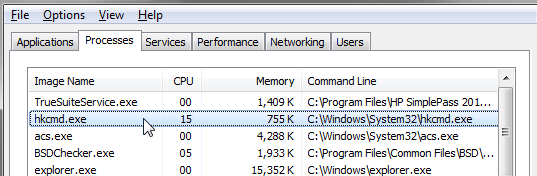
- Компьютер имеет мало оперативной памяти или слабый процессор, из-за чего требуется сократить до минимума количество «фоновых задач», использующих ресурсы;
- На компьютере не установлен надежный антивирус, поскольку в сети сразу же начали появляться вирусные программы, маскирующиеся под hkcmd. Определить, что запущенный процесс является вирусом довольно просто, достаточно нажать на него правой кнопкой мыши в «Диспетчере задач» и выбрать пункт «Открыть расположение файла». Если после этого откроется папка C:\Windows\System32, и если искомый файл окажется в ней, то беспокоиться не о чем – процесс «чистый»;
- Вы не пользуетесь и не планируете пользоваться дополнительными функциями программного обеспечения Intel и приложением Intel(R) Graphics Media Accelerator в частности. В данном случае нет смысла держать лишний процесс активным.
Каждый пользователь должен самостоятельно определиться, мешает ему процесс hkmcd в автозагрузке или нет.
Важно: Сразу несколько антивирусов считают по-умолчанию процесс hkcmd потенциально опасным, и при обновлении программного обеспечения Intel они могут оповестить пользователя, что на его компьютер будет в автозагрузку добавлено данное приложение. При этом также они могут сработать, если под видом процесса hkcmd на компьютер установится Trojan-Spy.Win32.Zbot.yvh или Trojan Horse. Именно эти два вируса чаще всего скрываются под видом программного обеспечения от Intel.
Как удалить hkcmd с компьютера
Удалить процесс hkcmd очень просто, если он не является вирусом. Для этого достаточно стереть с компьютера программу, которую он представляет, а именно — Intel(R) Graphics Media Accelerator. Сделать это можно через стандартное окно «Установка и удаление программ» или через стороннее приложение CCleaner, которое также очистит все данные о hkcmd из реестра.
Как установить и правильно настроить CCleaner:
Если вы решили оставить процесс hkcmd на компьютере, рекомендуем регулярно проверять, что он не дублируется в списке исполняемых задач, а расположение файла процесса ведет в папку System32.
(9 голос., средний: 4,33 из 5)
Загрузка…